Az Amazon otthoni automatizálási eszközcsaládja jelentős előrelépést tett a kényelem, a rugalmasság és a költségek terén az Echo Dot segítségével. A Dot alapvetően egy hangvezérlésű mikroszámítógép hálózati kapcsolattal és kifinomult audio interfésszel, az Alexa alkalmazás ismerős hangjával. A Dot legutóbbi harmadik generációs iterációja a már amúgy is hasznos platformot nagyszerű multimédiás megoldássá változtatta a beépített hangszóró jelentős fejlesztésével. Az audiofileken kívül a Dot új hangszórója elég jó minőségű ahhoz, hogy fő hangszóróként használható legyen bármilyen hétköznapi zenehallgatási környezetben, például irodában vagy hálószobában.

A Dot nagyon jó fogadtatásra talált a műszakilag hozzáértő piacon. Népszerűsége különösen lenyűgöző, mivel az otthoni asszisztensek piaca meglehetősen új. Ma már több millió Echo-eszköz létezik szerte a világon, amelyek segítenek zenélni, fel- és lekapcsolni a lámpákat, tájékozódni az időjárásról, vagy megmondani, milyen lesz a forgalom munkába menet. De mi van, ha nem működik megfelelően? Hogyan lehet megjavítani anélkül, hogy kitépné a haját? Bármilyen nagyszerű is a Dot, egyetlen technológiai termék sincs kihívás nélkül. Az egyik probléma, amelybe a Dot tulajdonosok időnként belefutnak, egy hiba, amikor megpróbálják regisztrálni az eszközt a WiFi-n. Ebben a cikkben megmutatom, hogyan háríthatja el ezt a problémát, és hogyan regisztrálhatja megfelelően a Dotot, hogy használni tudja.
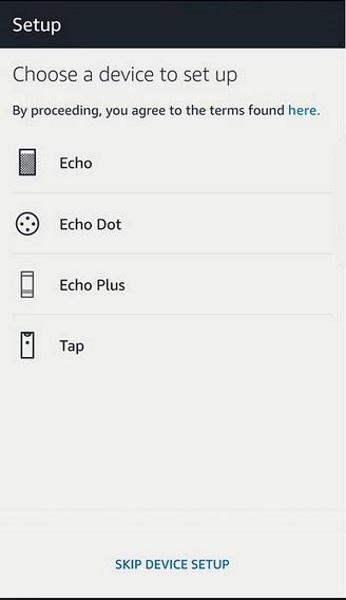
Az Echo Dot beállítása
Az Echo Dot regisztrálási hibáinak nagyon gyakori forrása a nem megfelelően végrehajtott beállítási rutin. Mielőtt belevágnánk a hibaelhárítás aprólékos dolgaiba, győződjünk meg arról, hogy a Dot megfelelően van beállítva.
Első és második generációs Echo Dot beállítás
- Vegye ki az Echo Dot dobozát, és töltse le az Alexa alkalmazást a telefonjára, ha még nincs ott.
- Helyezze az Echo Dot eszközt a WiFi útválasztó hatókörébe, és csatlakoztassa. Látnia kell, hogy a fénygyűrű kékre, majd narancssárgára vált. Ekkor hallani fogja, ahogy Alexa köszön.
- Navigáljon ide Beállítások az Alexa alkalmazásban, és válassza ki Wi-Fi.
- Válassza ki a WiFi hálózatot, és válassza ki Csatlakozás.
- Válassza ki Alexa eszközök az alkalmazásból, és válassza ki az Echo Dotot.
- Válassza ki Adja hozzá az Alexa eszközt ban ben Wi-Fi hálózat.
- Nyomja meg és tartsa lenyomva az Action gombot az Echo Dot-on, amíg a fénygyűrű narancssárgára nem változik.
- Válassza ki a WiFi-t az Alexa alkalmazásban megjelenő listából, és adja meg a hálózati jelszót.
- Mentse el a jelszót az Alexa alkalmazásban.
- Válassza ki Csatlakozás csatlakoztassa az Echo Dotot a WiFi hálózathoz.
Harmadik generációs Echo Dot beállítás
Az Amazon sokkal egyszerűbbé tette a harmadik generációs Dots beállítását.
- Vegye ki az Echo Dot dobozát, és töltse le az Alexa alkalmazást a telefonjára, ha még nincs ott.
- Helyezze az Echo Dot eszközt a WiFi útválasztó hatókörébe, és csatlakoztassa. A fénygyűrű körülbelül egy percig forog. Ekkor hallani fogja, ahogy Alexa köszön.
- Nyissa meg az Alexa alkalmazást, és kövesse az utasításokat a WiFi adatok megadásához.
Ennek kell lennie az Echo Dot beállításához a WiFi hálózaton. A Dot-nak tudnia kell a saját konfigurációs részleteit, és újracsatlakozik, amikor kikapcsolja, majd újra bekapcsolja, vagy áthelyezi egy másik helyiségbe a házában. Mostantól bárhová elhelyezheti az Echo Dot-ot, ahol jó vezeték nélküli jel érhető el otthonában.
Javítsa ki az Echo Dot regisztráló eszközhibáit
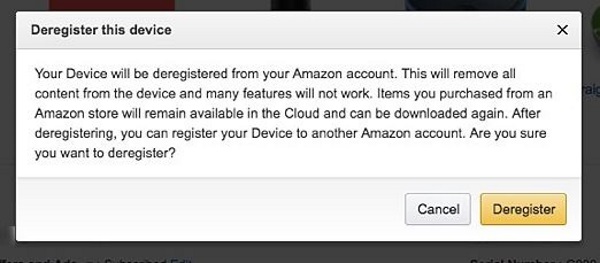
Ha a Dot megfelelően lett beállítva, akkor most probléma nélkül kell működnie. Ha problémái vannak, kövesse az alábbi hibaelhárítási lépéseket a Dot csatlakoztatásához.
Indítsa újra a routert, indítsa újra a Dotot
Az első dolog, amit meg kell próbálnia: kapcsolja ki, majd kapcsolja be újra. Sok szoftverhiba egyszerűen újrakezdhető. Indítsa újra a Dotot, majd indítsa újra az útválasztót, és ellenőrizze, hogy ez megoldja-e a problémát.
Az Echo Dot újraindításához nem kell mást tennie, mint kihúzni a konnektorból. Hagyja kihúzva legalább 10 másodpercig. Ezután csatlakoztassa újra, várja meg, amíg újraindul, és nézze meg, hogy a hiba megszűnt-e.

Ha nem, menjen a routerhez. Bár az útválasztóhoz csatlakoztatott egyéb eszközök továbbra is megfelelően működhetnek, csatlakozási probléma léphet fel. Nyomja meg az útválasztó reset gombját, amíg az összes jelzőfény ki nem alszik. Várja meg, amíg újraindul, majd ellenőrizze, hogy a csatlakozási hiba kijavította-e magát. Ki is húzhatja az útválasztót, hagyja tíz másodpercnél tovább, majd csatlakoztassa újra.
Törölje a Dot regisztrációját
Amikor új Echo Dotot rendel az Amazon-tól, azt regisztrálják fiókjában, mielőtt elküldenék az Amazonról. Ha azonban vásárolt egy használt Dot-ot, akkor használat előtt törölnie kell az előző tulajdonos fiókjából. Ideális esetben az eredeti tulajdonos törölné a regisztrációt, mielőtt átadná Önnek, de ez nem mindig történik meg. Néha az emberek elfelejtik, vagy néha egyszerűen úgy döntenek, hogy ez nem az ő problémájuk.
A következőképpen törölheti az Echo Dot regisztrációját, ha Ön az eredeti tulajdonos:
- Látogassa meg az Amazon webhelyét, és kattintson a fiókjára a tetején. Ezután kattintson a „Tartalom és eszközök” elemre.

- Válassza ki Beállítások a bal oldali menüből, és válassza ki a törölni kívánt Echo Dotot.

- Válaszd ki a Törölje a regisztrációt gombot a Pont mellett.

- A megerősítéshez válassza ki újra.
Ez felszabadítja az Echo Dot-ot, és regisztrálható valaki más fiókjába. Ha használtan vásárolta meg az Echo Dot-ot, és az eredeti tulajdonos nem tudta, vagy egyszerűen nem törölte, lépjen kapcsolatba az Amazon ügyfélszolgálatával, és kérje meg, hogy manuálisan töröljék a regisztrációt.
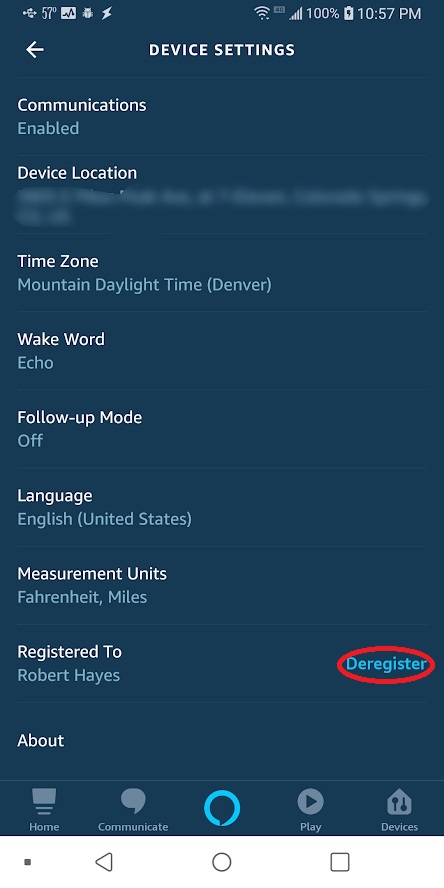
Az Alexa alkalmazással is törölheti a regisztrációt, ha kiválasztja Beállítások, Eszközbeállítások, kiválasztás adja meg az Echo Dot nevet, és görgessen lefelé Törölje a regisztrációt.
A Dot regisztrációjának törlése után manuálisan újra be kell állítania az Echo Dotot a fent leírtak szerint.
Néha az Echo Dot tévedésből elveszett vagy ellopottként jelenthető, és nem teszi lehetővé a regisztrációt. Ha felveszi a kapcsolatot az Amazon ügyfélszolgálatával a fenti linken, akkor segíthet a probléma megoldásában. Ez egy másik ismert probléma, különösen akkor, ha egy eszköz szállítás közben elveszett, majd eladták egy akaratlan vásárlónak.
Egyszerűsítse a hálózatot
Ha az eszköz regisztrációja nem jelent problémát, akkor talán az átfedő WiFi hálózatok. Az Echo Dot-nak néha problémái vannak a különböző WiFi-csatornák vagy hálózatok megkülönböztetésével ugyanazon a tulajdonságon belül. Ennek egyik módja az összes többi hálózat vagy második csatorna kikapcsolása az Echo Dot regisztrálása közben. Ha elkészült, újra bekapcsolhatja őket.
Ezek az általam ismert módszerek az Echo Dot regisztráló eszközhibáinak javítására. Tudsz másokról? Ha igen, írjon róluk alább!


